Cara Memburamkan Latar Belakang di Zoom: PC & Ponsel
Baru-baru ini, jumlah orang yang bekerja dari rumah meningkat pesat, dan banyak orang akan memilih Zoom untuk mengadakan rapat video. Namun, ada yang khawatir latar belakang video tersebut mungkin mengandung sesuatu tentang privasi pribadi.
Berita baiknya adalah Zoom versi terbaru memungkinkan kami menggunakan latar belakang zoom buram saat mengobrol dengan orang lain dan kami akan memberi tahu Anda caranya. Apakah Anda menggunakan klien desktop atau aplikasi seluler, Anda akan mendapatkan bantuan dari halaman ini. Lanjutkan untuk mempelajari tentang cara memburamkan latar belakang di Zoom.
Bagian 1. Cara Memburamkan Latar Belakang di Klien Desktop Zoom
Pertama-tama, periksa Zoom Anda untuk memastikan bahwa Anda telah mengunduh versi terbaru, jika tidak, fungsi blur mungkin tidak tersedia.
Anda dapat mengaktifkan efek buram di Setelan terlebih dahulu, lalu, semua rapat video Anda akan dimulai dengan latar belakang zoom buram. Jika Anda lupa mengatur efek blur sebelum meeting, Anda juga bisa membuat background menjadi blur meskipun Anda sedang meeting. Ikuti langkah-langkah mengatasi background foto blur di Zoom.
Blur Zoom Latar Belakang Dalam Pengaturan
Langkah 1. Pertama, luncurkan Zoom Anda, dan Anda akan melihat tombol pengaturan di kanan atas (ikon roda gigi). Klik untuk membuka jendela pengaturan.
Atau, Anda dapat menekan ikon profil Anda dan kemudian "Pengaturan."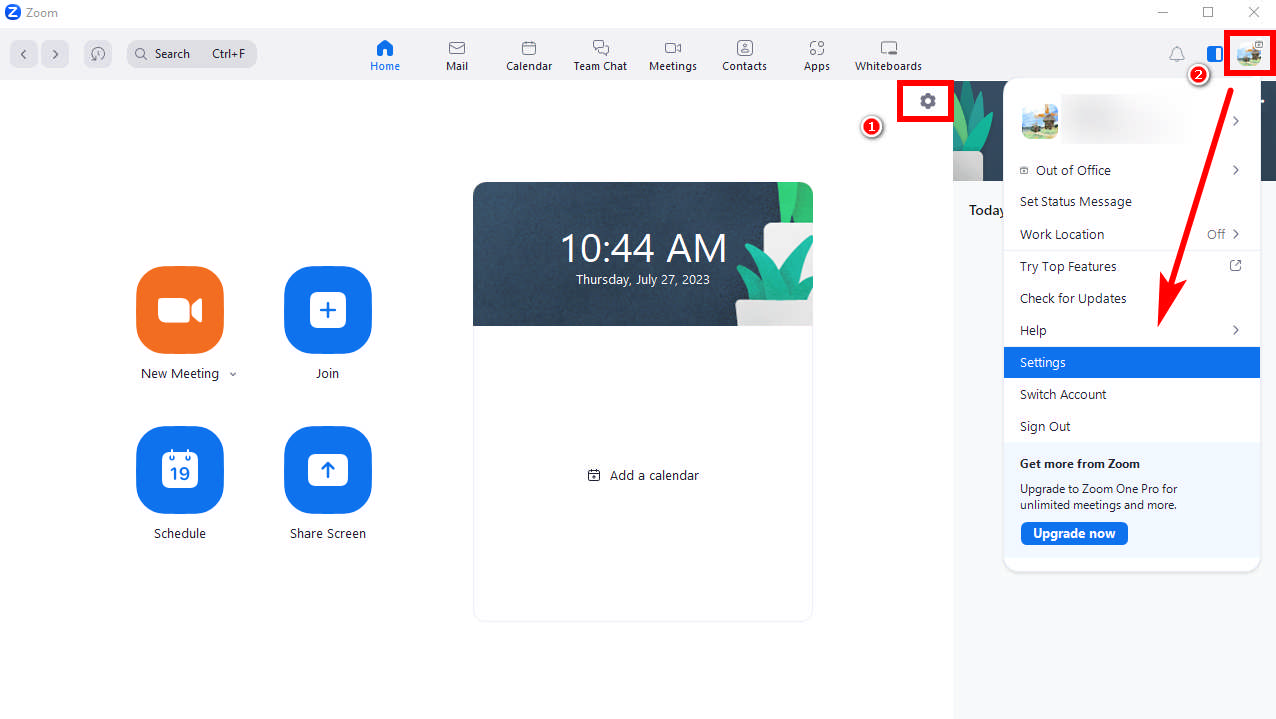
Langkah 2. Lalu, buka "Background & Effects" > "Virtual Background", dan klik "Blur" untuk menyetel latar belakang zoom buram.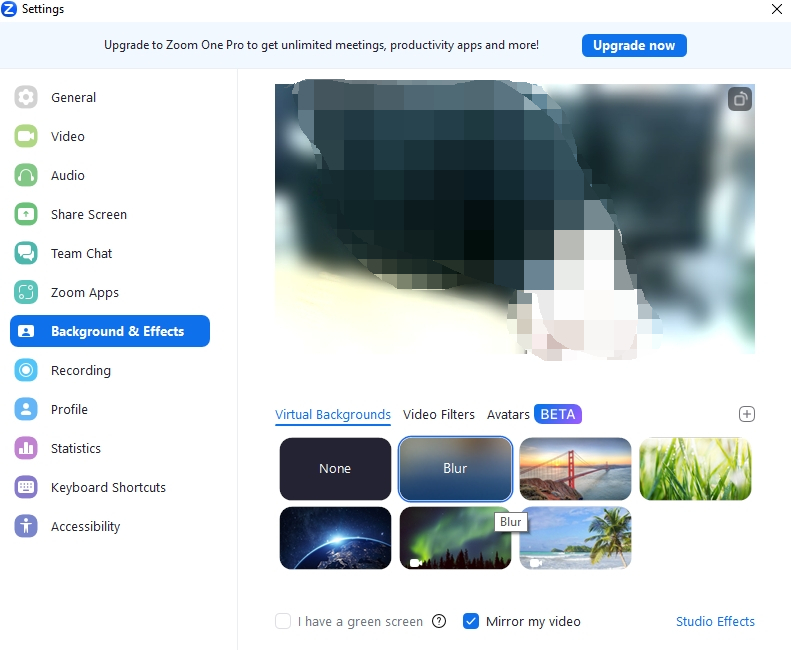
Blur Background Dalam Rapat
Jika Anda ingin mengetahui cara mengaburkan latar belakang Zoom dalam rapat, baca saja teks berikut. Itu hanya membutuhkan satu langkah.
Langkah: Arahkan kursor Anda ke opsi "Hentikan Video" (atau "Mulai Video" jika Anda mematikan kamera), dan di sini akan ada ikon sudut panah atas. Klik di atasnya dan kemudian "Blur My Background" dan Anda akan melihat latar belakang Anda menjadi buram.
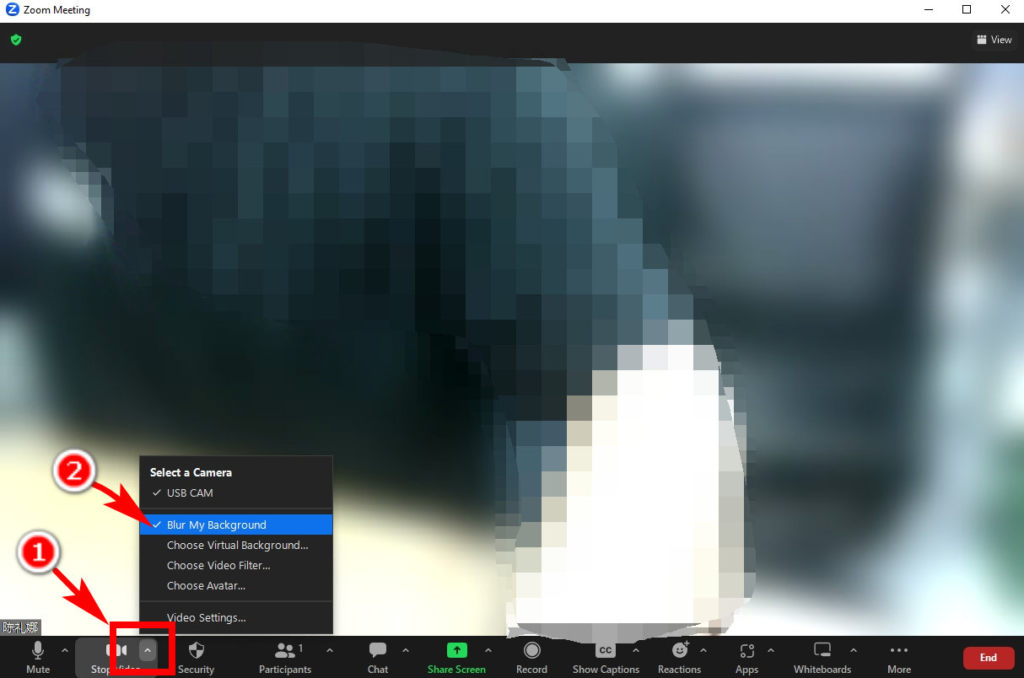
Bagian 2. Cara Memburamkan Latar Belakang di Zoom di Ponsel
Pada bagian ini, kami akan menunjukkan kepada Anda cara mengaburkan latar belakang Zoom di ponsel. Sedikit perbedaan dengan cara klien desktop, baca terus untuk mempelajari lebih lanjut. Pastikan Anda memiliki versi terbaru.
Berikut adalah langkah-langkah untuk memburamkan latar belakang Anda dalam rapat video.
Langkah 1. Di bagian bawah antarmuka rapat video Anda terdapat bilah opsi. Geser ke sisi paling kanan, dan ketuk opsi "Lainnya".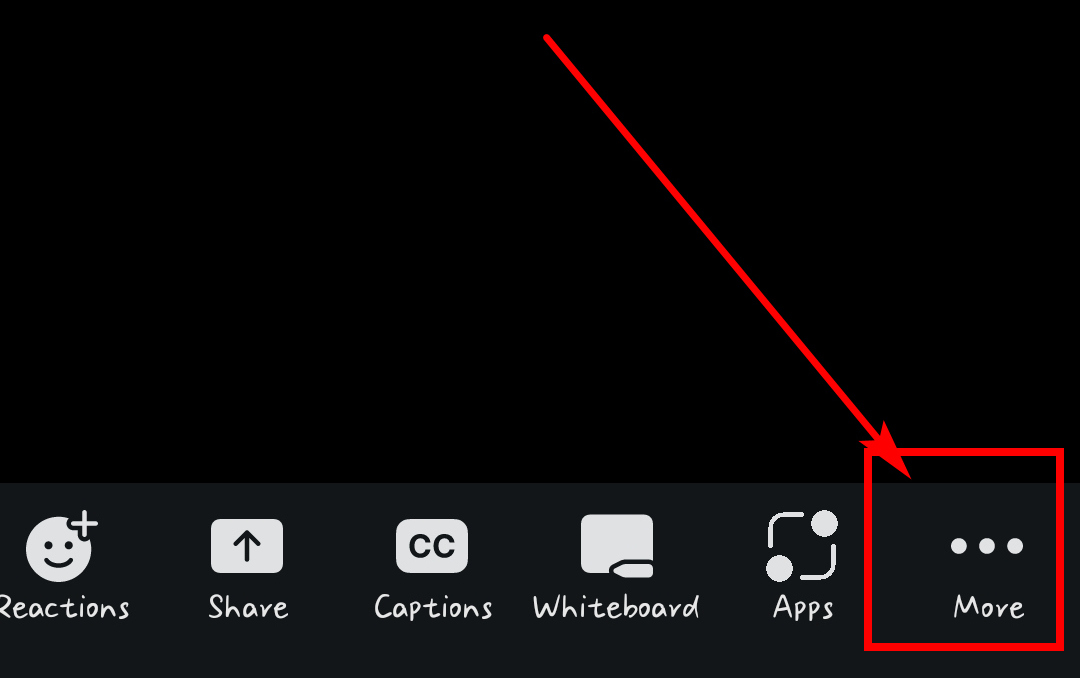
Langkah 2. Kemudian, pada menu pop-up, pilih "Latar Belakang & Efek".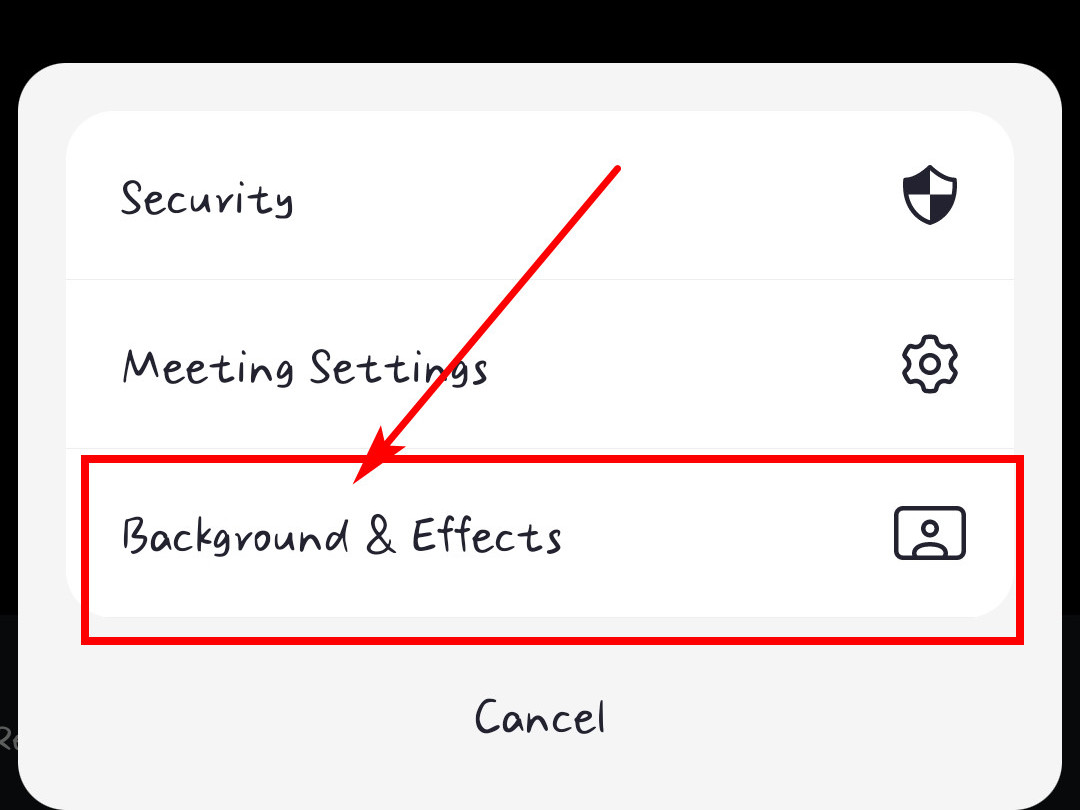
Langkah 3. Di opsi "Virtual Background", pilih "Blur." Anda telah mengaburkan latar belakang Zoom dalam rapat di Ponsel.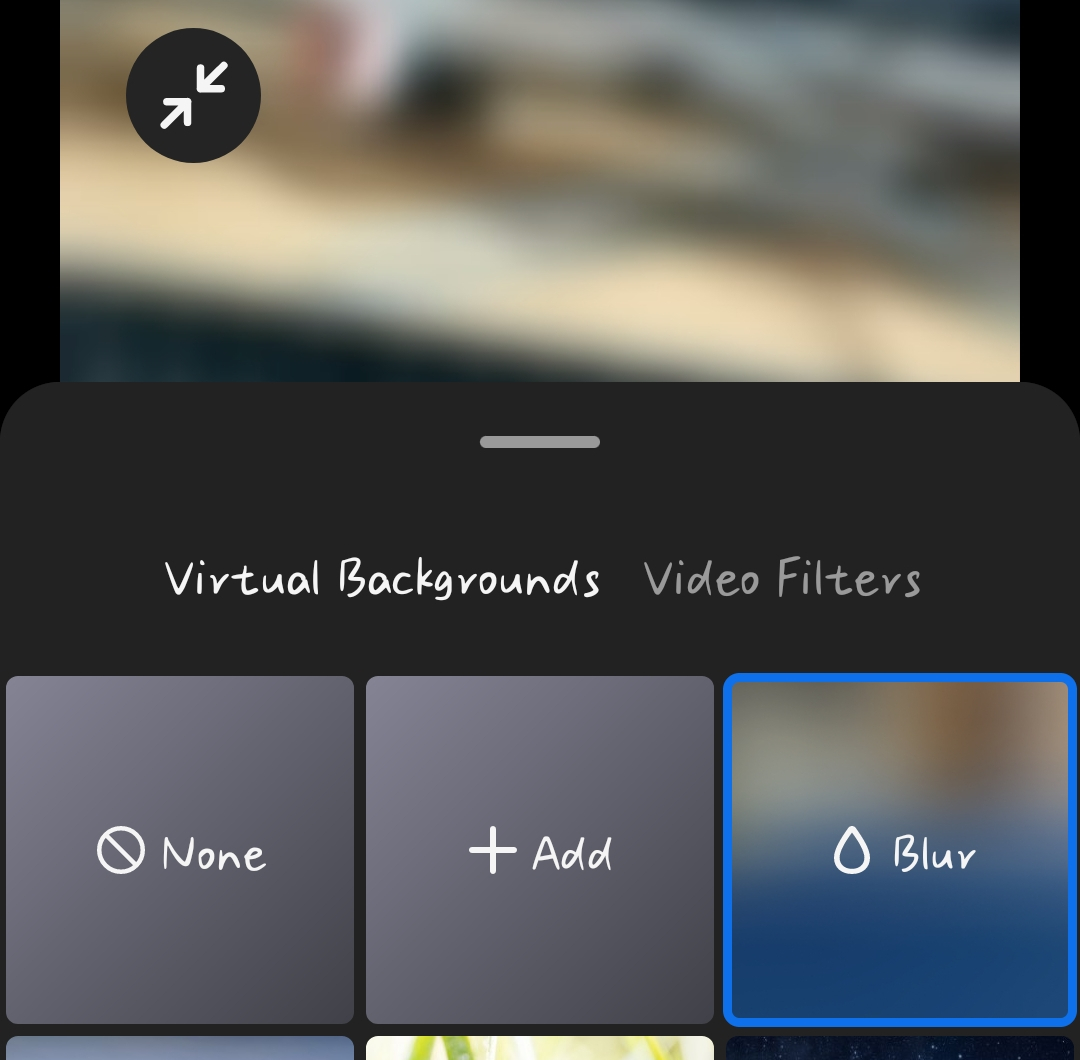
Kesimpulan
Zoom adalah alat yang sangat nyaman dan populer untuk telekonferensi atau telework di masa pandemi. Saat Anda melakukan rapat video dengan orang lain, sebaiknya buramkan latar belakang Anda untuk menyembunyikan privasi pribadi yang penting.
Oleh karena itu, kami telah membuat panduan ini untuk menunjukkan cara mengaburkan latar belakang di Zoom di PC dan Ponsel. Kami akan senang jika Anda merasa halaman ini bermanfaat.
Pertanyaan Umum (FAQ)
Mengapa saya tidak dapat memburamkan latar belakang Zoom?
Jika Anda tidak dapat memburamkan latar belakang Zoom, mungkin Anda gagal memenuhi persyaratan Latar Belakang Virtual Zoom. Zoom memiliki beberapa persyaratan untuk versi klien, OS Anda, dan prosesor untuk menggunakan fungsi blur. Periksa persyaratan yang tepat di situs web resmi Zoom.
Bagaimana cara memburamkan latar belakang saya di Rapat Zoom?
Klik pada opsi pengaturan di kanan atas, dan pilih Background & Effects, Virtual Background, Blur. Jika Anda sedang rapat, arahkan kursor Anda ke Hentikan Video dan klik ikon sudut panah atas. Kemudian, pilih Buramkan Latar Belakang Saya.


